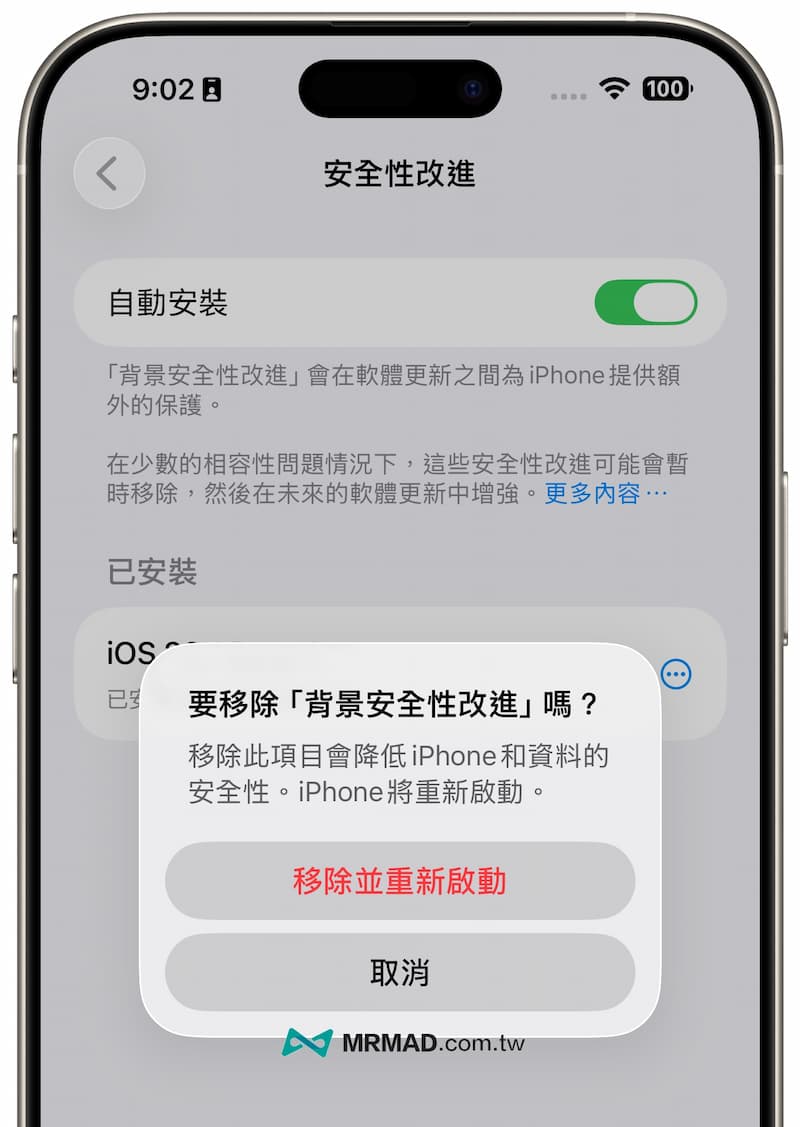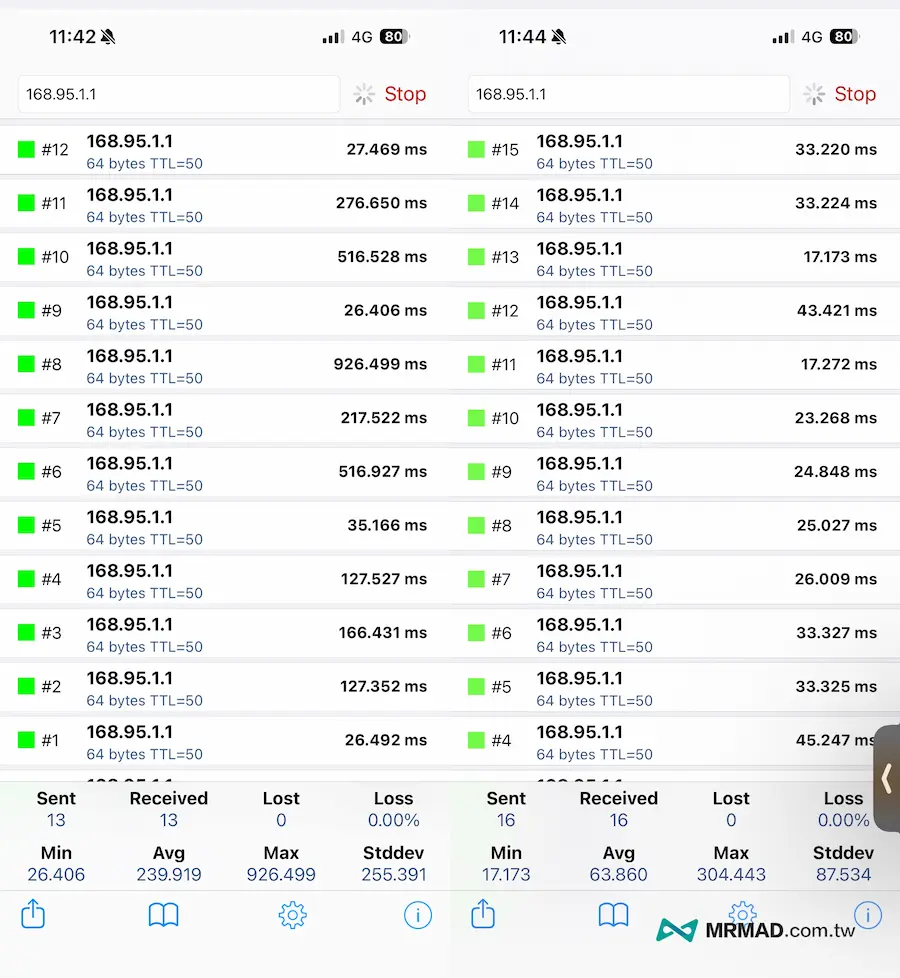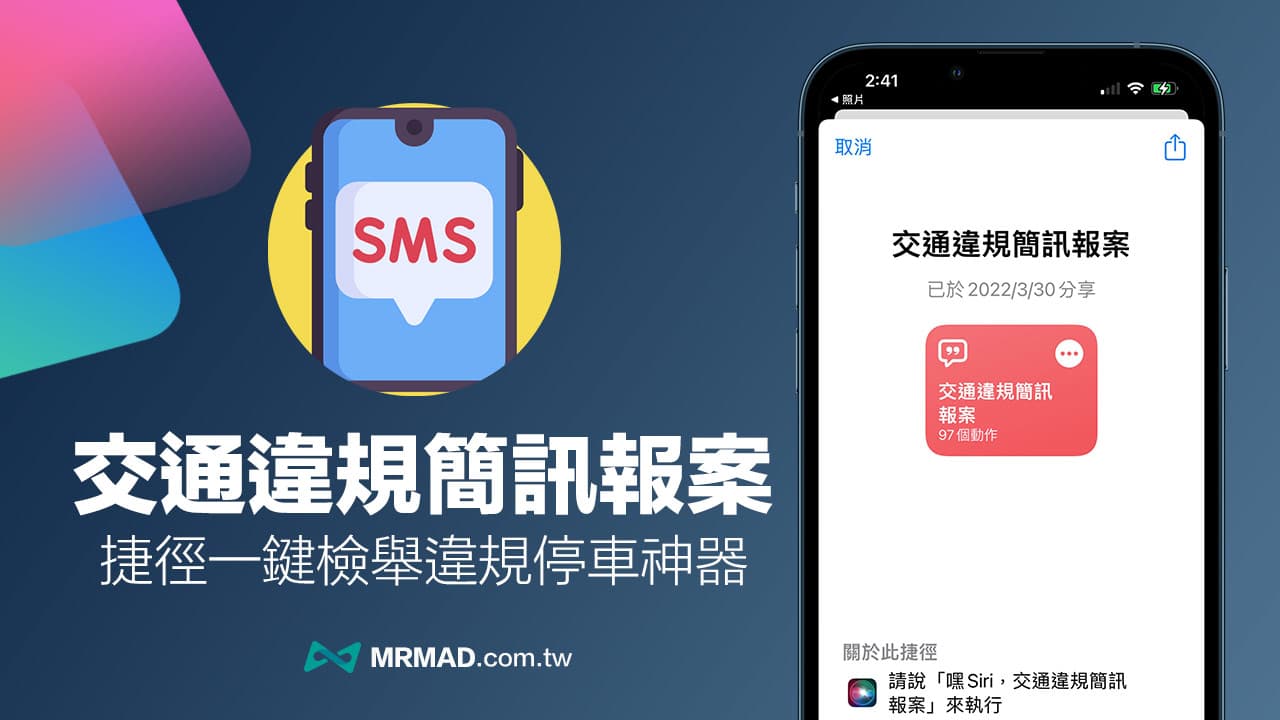如何将iPhone档案快捷方式添加到桌面:主画面创建文件捷径的方法
曾经有人分享过将网页加入主屏幕的技巧,便于通过桌面快捷方式快速访问常看的网页。那么,是否也可以将iPhone中的文件直接放在主屏幕上,方便随时打开查看内容呢?实际上,iPhone的捷径面板也支持对所有文件进行快捷访问,让你无需繁琐操作即可快速打开所需文件。
无论是常用的证件、技术资料,还是课程讲义,存放在iPhone中的多个格式文件,比如PDF或Word,都可以通过添加捷径到主屏幕实现快速打开。只需轻点一次图标,就能省去寻找应用的麻烦,大大提高效率。
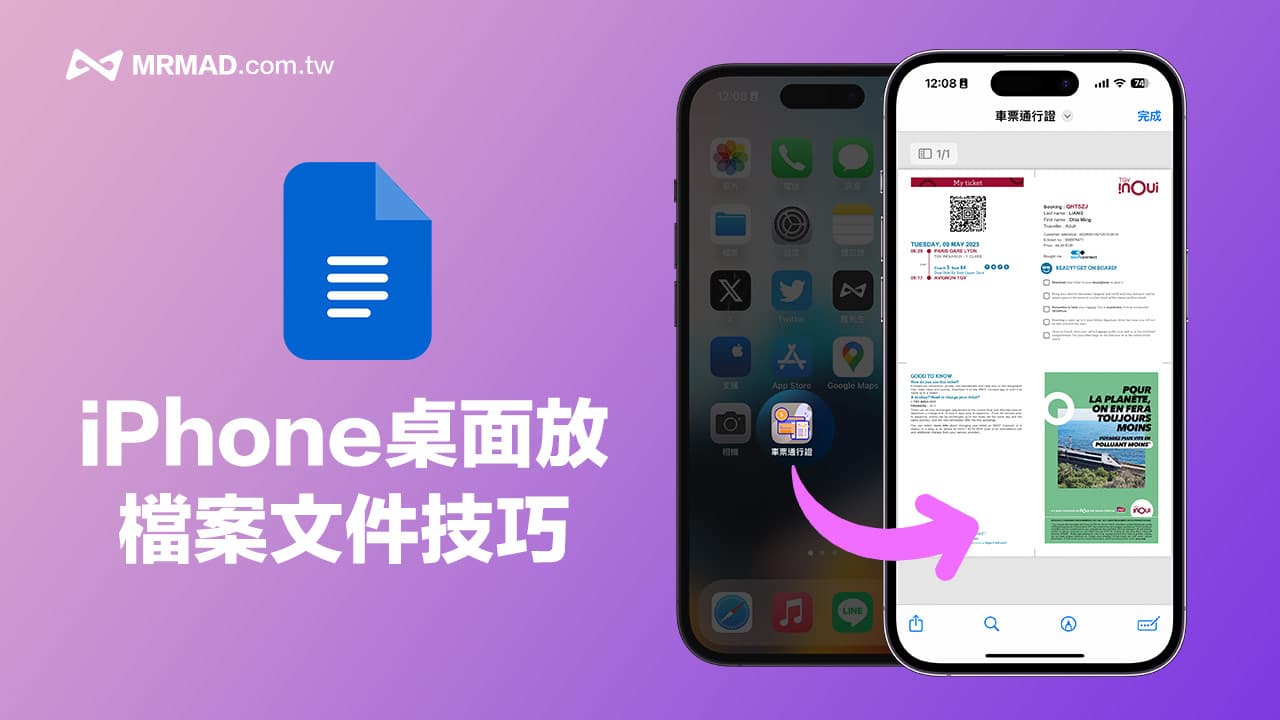
如何将iPhone的档案直接添加到主屏幕成为捷径?
第一步:创建新的快捷方式脚本
首先,打开捷径应用,点击右上角的“+”按钮新建捷径,并添加“添加动作”选项。如果你还没有安装捷径应用,可以下载“捷径”程式后安装。然后,在搜索栏中找到“打开文件”指令。
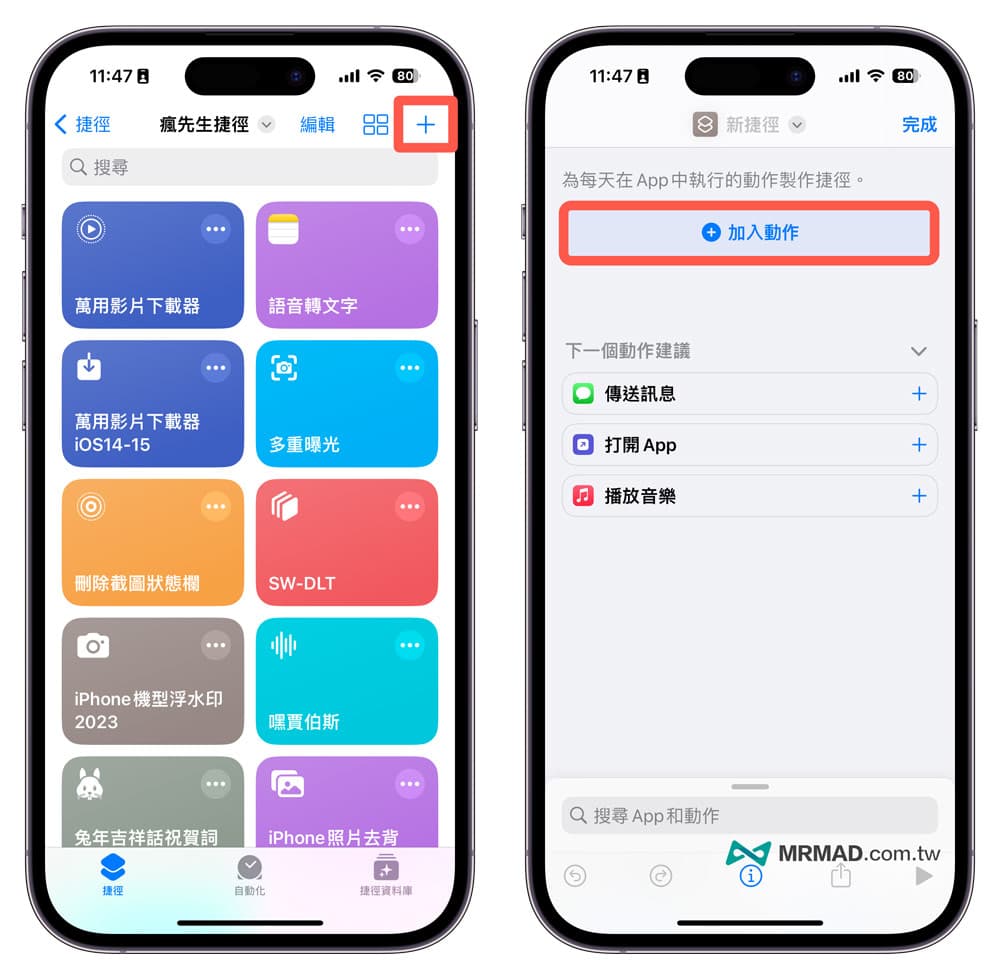
选择“打开文件”指令后,将档案加入动作列表,点击“档案”字样选择你要打开的文件,比如PDF、Word等。
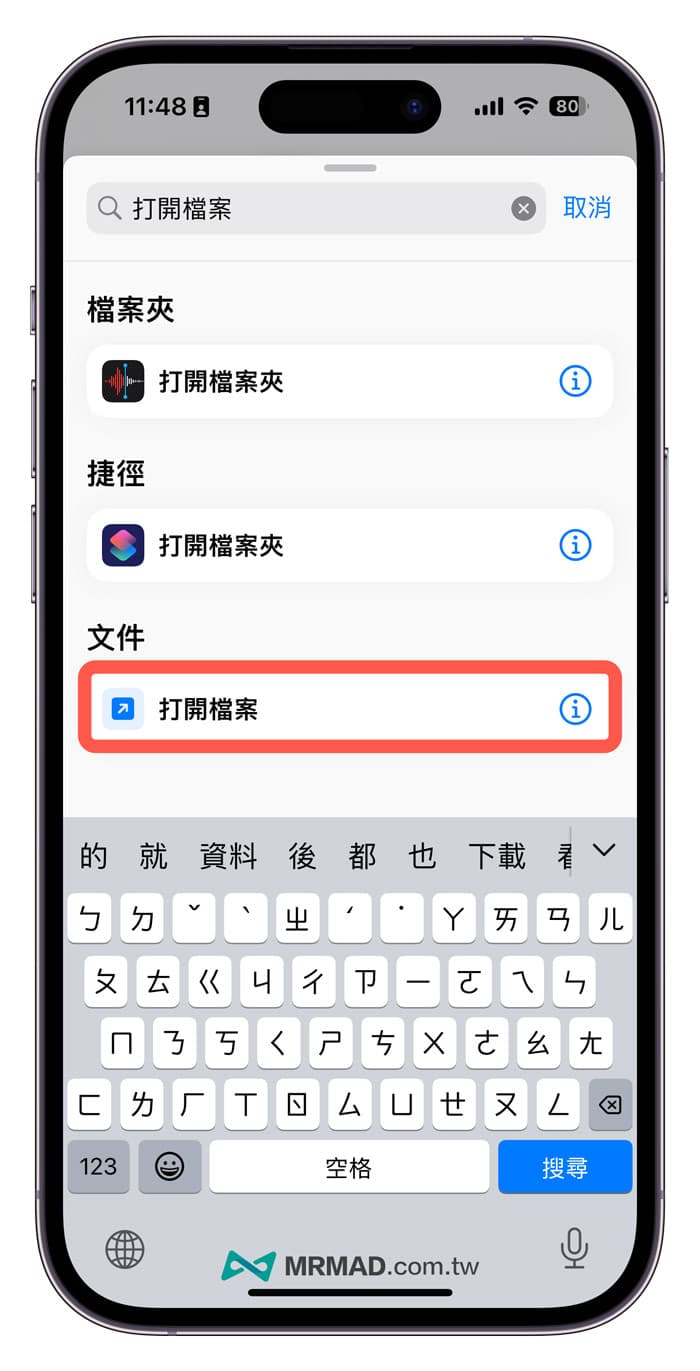
第二步:设定启动的程序
选中“预设程序”部分,直接选择“文件”应用,以确保点击捷径后能快速跳转到对应文件。选择好后,完成文件的设定。
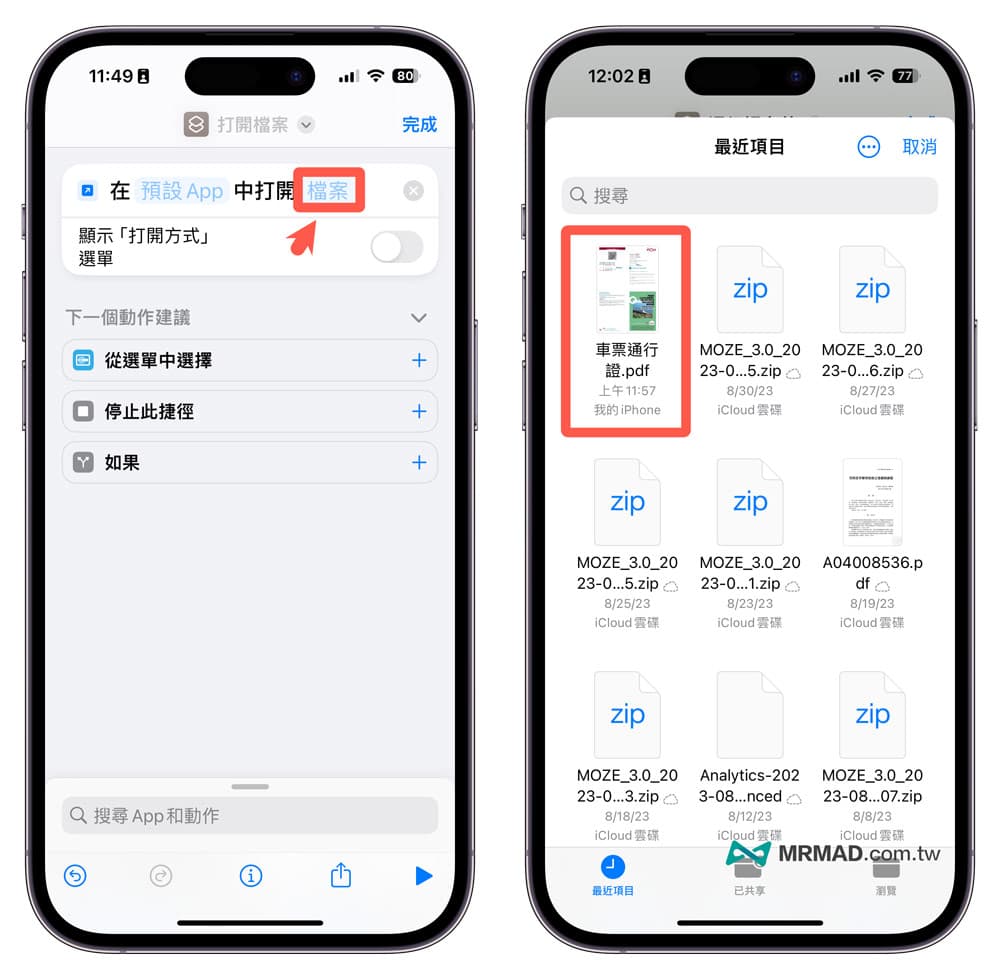
第三步:测试捷径效果
设置完毕后,点击“运行”按钮,确保捷径能顺利打开目标文件。
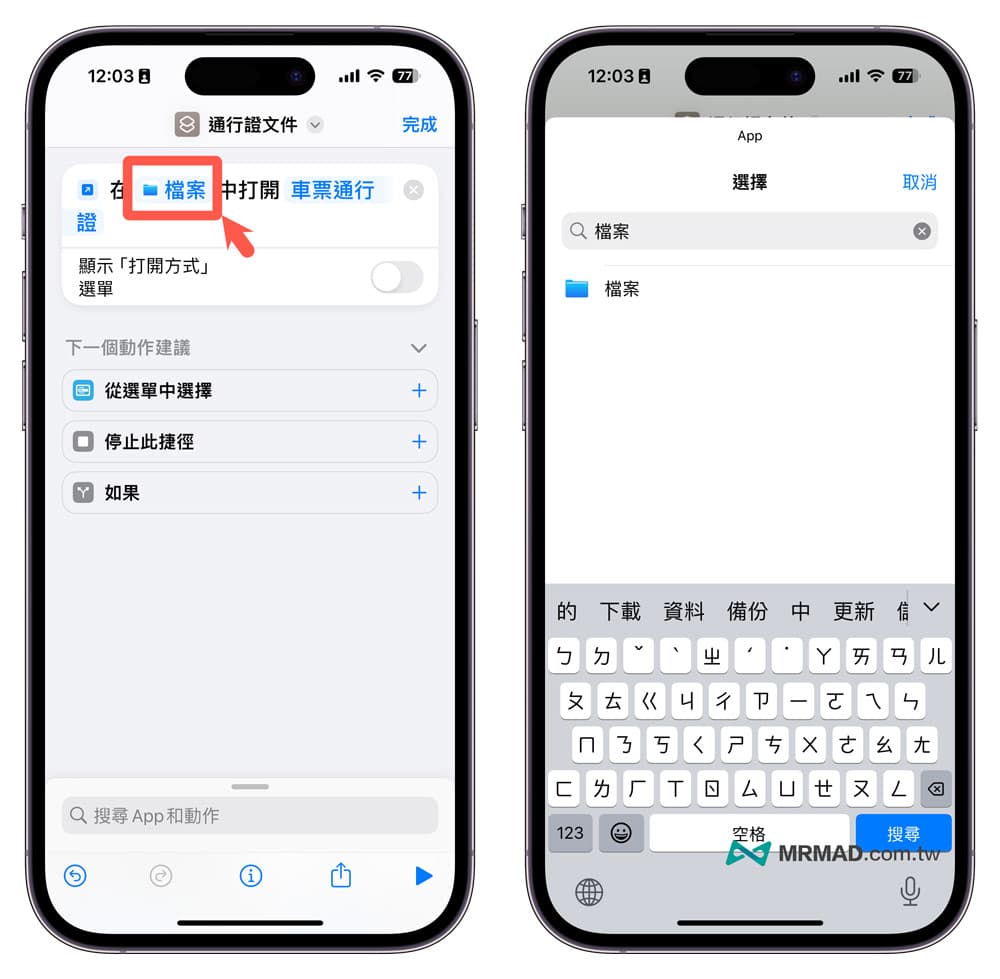
第四步:为捷径命名
点击顶部的菜单,选择“重命名”,给捷径起个便于识别的名字,比如“工作证件”。
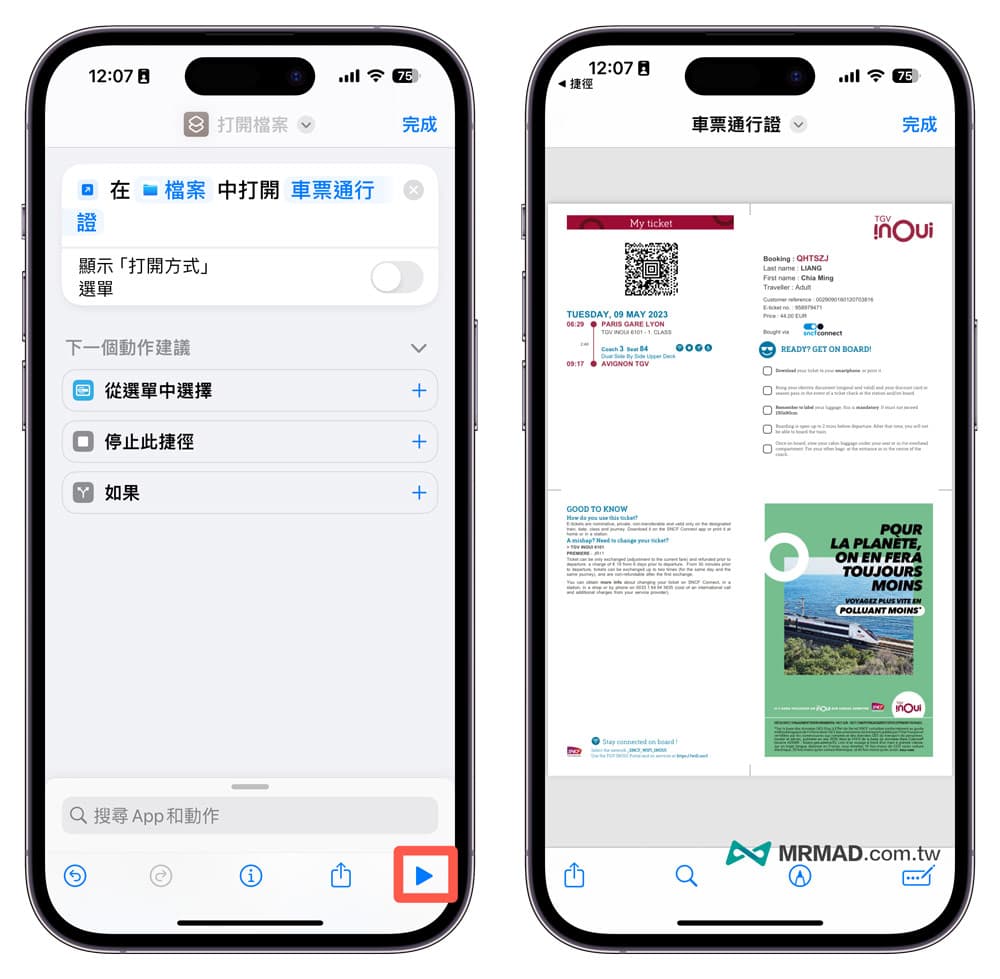
第五步:添加到主屏幕
再点击菜单中的“添加到主屏幕”,自定义显示的名称和图像。可以用照片或者截图来个性化按钮,方便识别后快速启动。
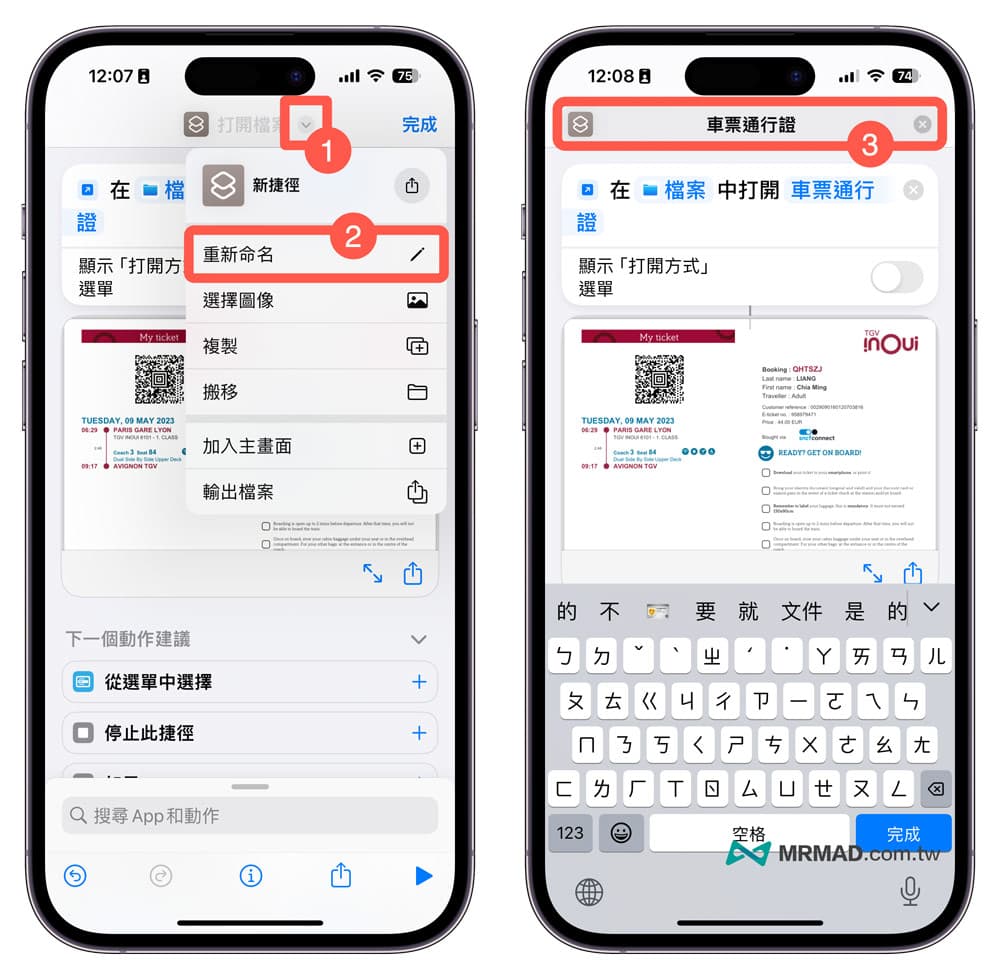
完成设置后,确认点“添加”便可将文件捷径放在主屏幕,像操作常用应用一样便捷显示,随时开启对应文件。
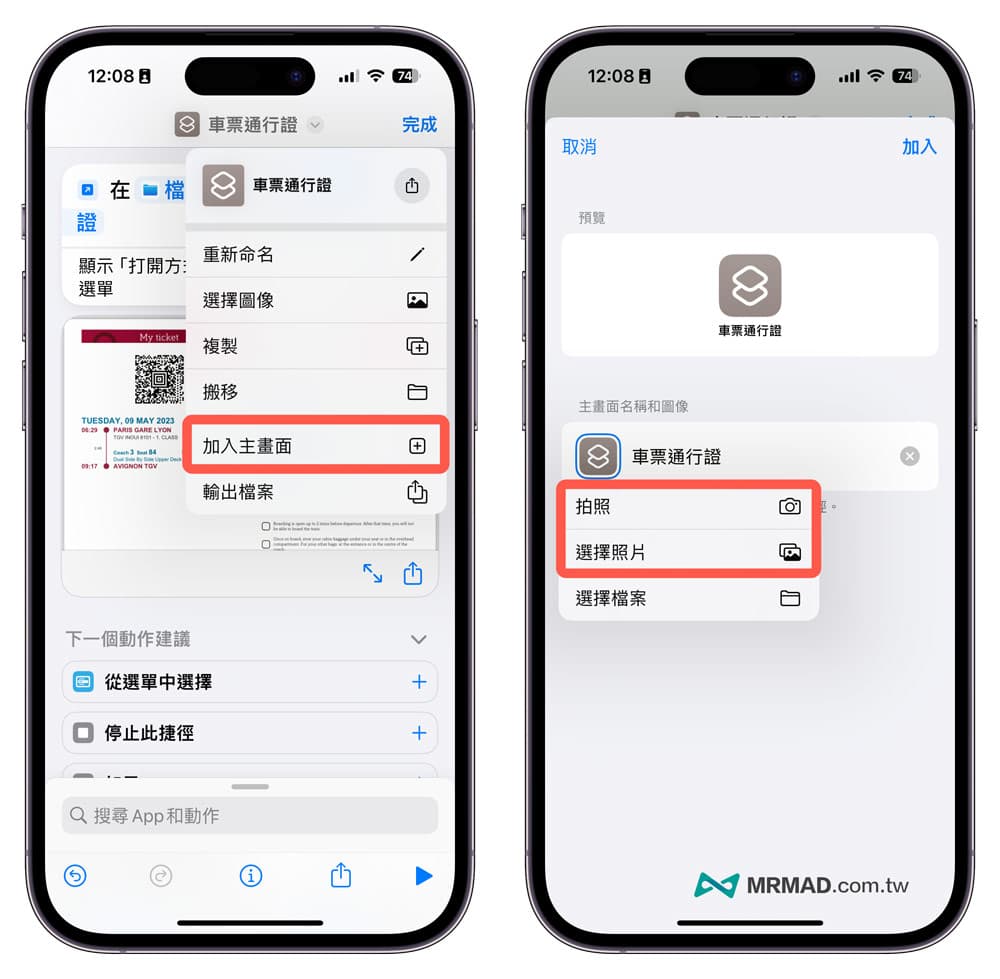
通过桌面捷径快速打开档案
只需轻触已创建的捷径图标,即可直接打开文件,类似于TGV高速列车线上扫码购票那样,迅速实现“扫档”。
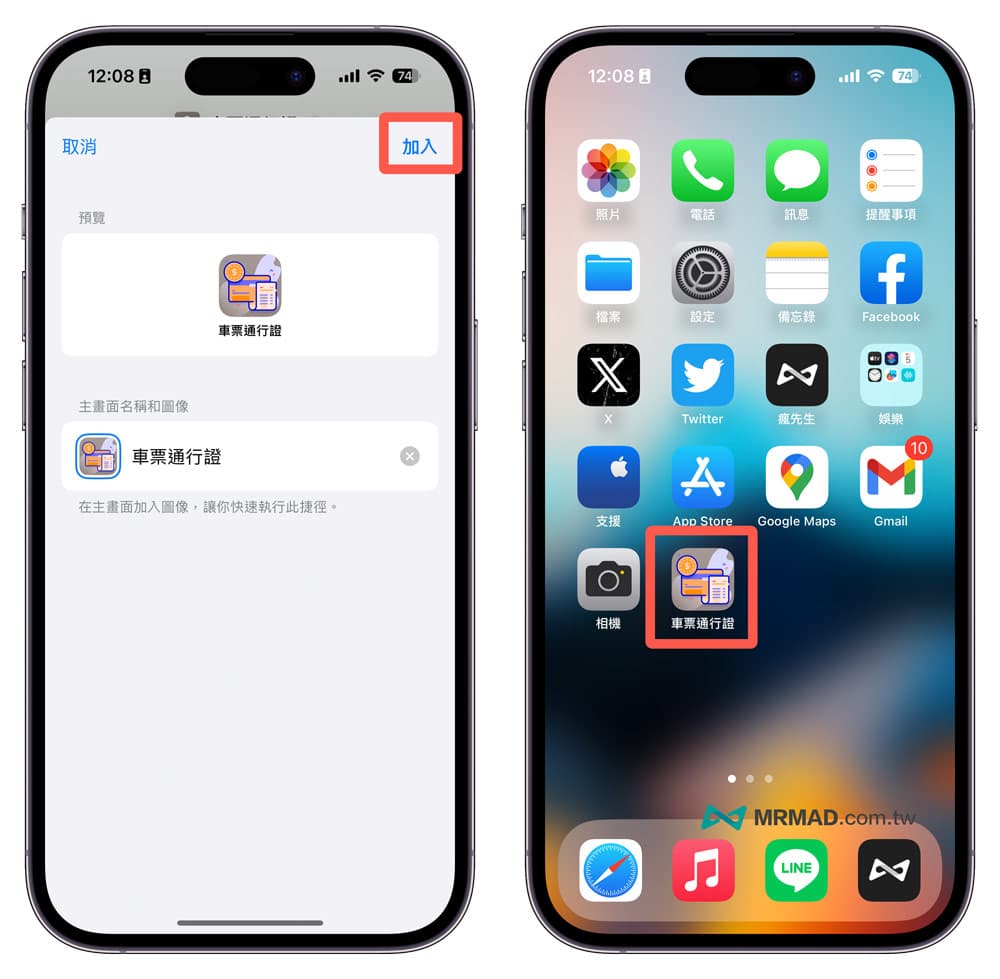
如何调整已建立的档案捷径?
需要更换文件时,只要在“捷径”应用中编辑对应捷径,点击“...”进入编辑界面,选择新的文件即可。
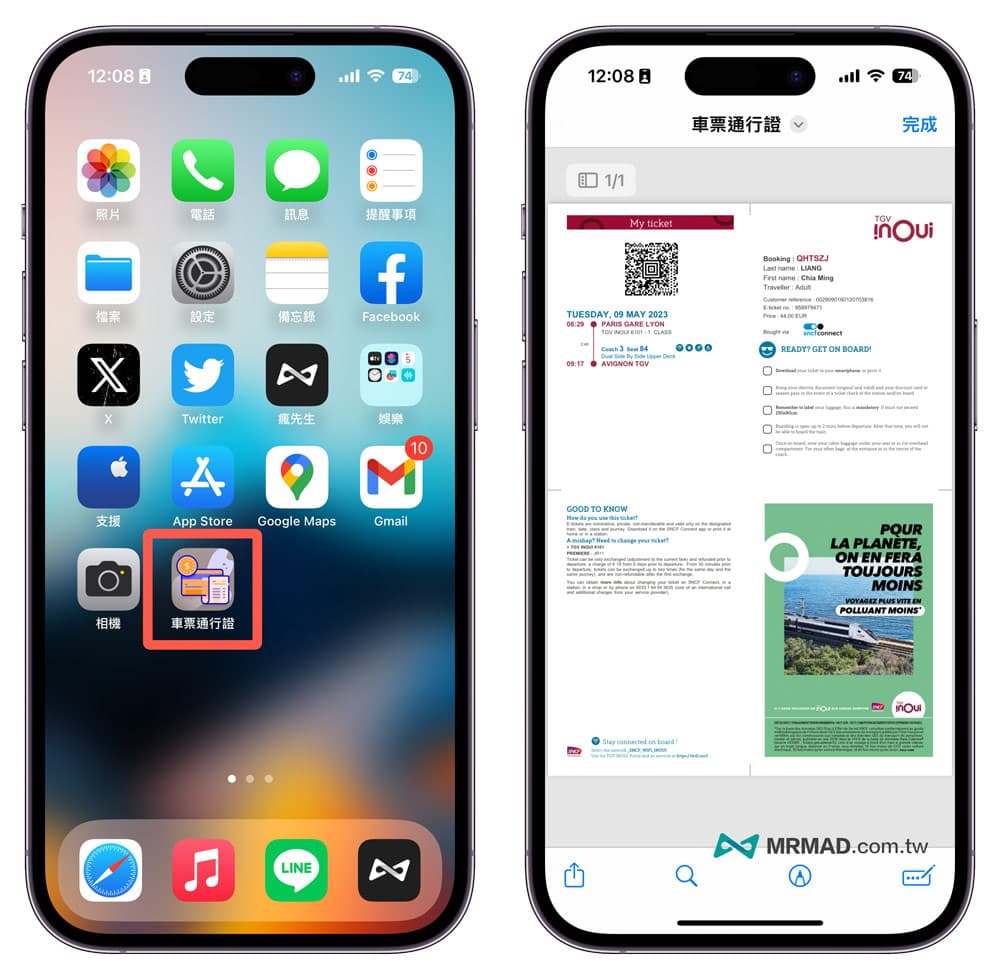
删除桌面捷径的方法
如果想删除已添加的文件捷径,只需长按图标,直至出现删除选项,然后选择删除即可,将其从主屏幕移除和删除效果相同。
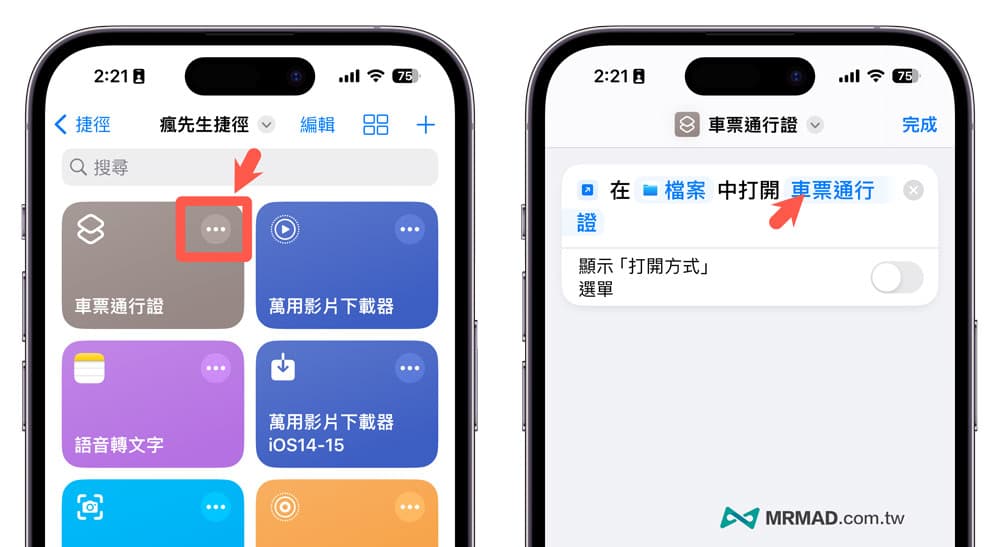
总结
借由这种方式,将常用的文件档案快捷放置在iPhone主屏幕上,无论是工作资料还是学习文件,都能随时方便地调用,提高日常使用效率。让你的手机不仅是通信工具,更成为高效的个人助手。